El contenido del artículo:
- 1 Razones para la disfunción “Algo salió mal” en Skype
- 2 Compruebe si hay problemas con los servidores de Skype
- 3 Verifique la calidad de su conexión a Internet
- 4 Restaure el acceso a su cuenta en Skype
- 5 Instale la última versión de la aplicación
- 6 Intenta iniciar Skype en otra PC
- 7 Use una versión anterior de Skype
- 8 Conclusión
Causas de la disfunción “Algo salió mal” en Skype
El problema en cuestión puede ocurrir como el primer inicio su Skype, y con su cuenta de Skype, que usted uso por años. Cuando intenta iniciar sesión en su cuenta, obtiene el mensaje “Algo salió mal”, una notificación de que su cuenta Microsoft tiene problemas y recomienda cambiar a sitio web account.live.com para corregir una disfunción.
Las causas del error “algo salió mal” son aproximadamente las siguientes:
- El servidor de Skype se bloquea. En algunos casos Los servidores de Skype pueden ser inestables, lo que causa problemas con usuarios que inician sesión en sus cuentas;
- El sistema sospecha que su cuenta fue pirateada. Podría ser debido a correo no deseado o virus enviado desde su cuenta, intenta iniciar sesión simultáneamente desde diferentes direcciones IP y otras cosas
- Ingresó repetidamente la contraseña incorrecta al intentar iniciar sesión cuenta El sistema identificó esto como un intento de hackear una cuenta y lo bloqueó temporalmente;
- Intentaste ingresar a Skype desde otro (sospechoso de sistema) dispositivos. Por ejemplo, si has estado entrando Skype desde la IP rusa, luego intente iniciar sesión desde la IP con alguna Nueva Guinea parecerá sospechosa para el sistema y bloqueará tu cuenta
- Estás utilizando una versión inestable del programa estacionario de Skype (en caso de descarga reciente e instalación de la misma);
- Tienes una conexión a internet inestable.
Veamos cómo solucionar el problema de inicio de sesión. account.live.com en Skype.
También te puede interesar nuestro artículo sobre por qué Skype. No conectado a internet.
Verificar problemas del servidor Skype
Lo primero que recomendamos es verificar si alguno problemas con los servidores de Skype. Visite support.skype.com y downdetector.com para asegurarse de que los desarrolladores y usuarios No indique la presencia de problemas masivos en el servicio.
Si hay problemas, le recomendamos que espere un momento, mientras que el servicio de soporte https://support.skype.com/en/skype/all/ no restaurará la funcionalidad normal del recurso.
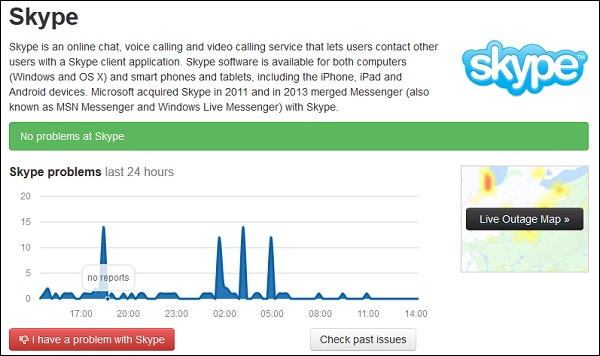
Verificar problemas con los servidores de Skype
Verifique la calidad de su conexión a Internet
También asegúrese de usar estable conexión a internet Visite recursos web familiares, navegue video en youtube y asegúrese de la calidad de su internet estable Reinicie su enrutador y PC.
Recupere el acceso a su cuenta de Skype
Para resolver el problema, algo salió mal con account.live.com en Skype recomienda restaurar el acceso como se indica en la recomendación desarrolladores
Para hacer esto, haga lo siguiente:
- Vaya a la dirección recomendada account.live.com;
- En la esquina superior derecha, haz clic en el botón “Iniciar sesión”;
- Aparecerá una ventana para ingresar a su cuenta de Microsoft;
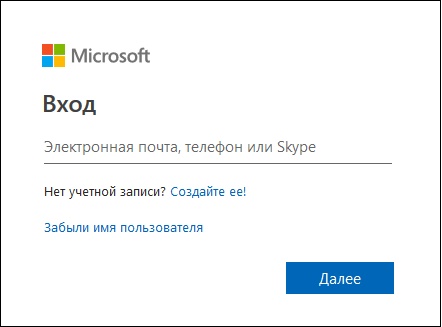
Ingrese su nombre de usuario o teléfono
- Ingrese allí su número de teléfono (o inicio de sesión), que usted indicado al registrar su cuenta;
- Haga clic en “Siguiente”;
- Aparecerá una ventana pidiéndole su contraseña. Ingrese su contraseña normal y haga clic en “Iniciar sesión”;
- Aparece un mensaje que indica que su cuenta Haga clic en “Siguiente”;
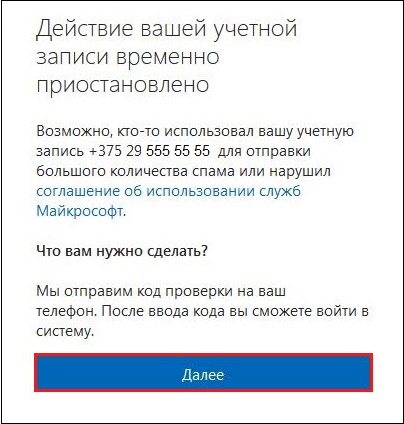
Haga clic en “Siguiente”
- En la siguiente ventana, deberá especificar el código de país y el número su teléfono y haga clic en “Enviar código”;
- Se enviará un código de verificación a su teléfono, que deberá ingresarse en el campo correspondiente. Ingrese el especificado código y haga clic en “Enviar”;
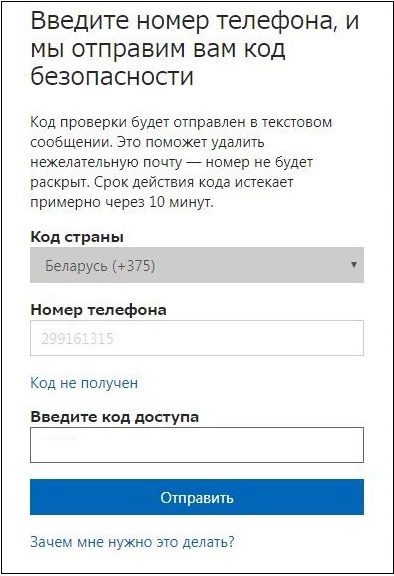
Verificar por SMS
- Si ingresó el código correcto, verá un mensaje sobre desbloquea tu cuenta;
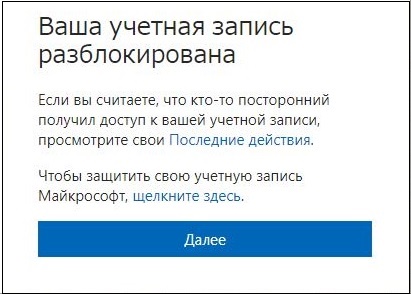
Su cuenta será desbloqueada.
- Ahora deberá ir a su cuenta personal Cambie su contraseña y use su Skype como antes.
Instale la última versión de la aplicación.
También recomendamos verificar si tiene la última versión instalada Versión de Skype https://www.skype.com/en/get-skype/, y cuándo necesita instalarlo en su PC. Esto ayudará a deshacerse de el mensaje “algo salió mal” en Skype.
Intenta iniciar Skype en otra PC
El método con el lanzamiento de Skype ayudó a algunos usuarios extranjeros en otra computadora Si tiene acceso a otra PC, instale e inicie Skype allí e intente iniciar sesión en su cuenta de la forma habitual Si inició sesión sin problemas, intente Inicie sesión en su cuenta de Skype desde su propia computadora.
Use una versión anterior de Skype
También resuelva el problema al iniciar sesión en Skype y la aparición de un mensaje “Algo salió mal” se puede instalar en una computadora antes Versión de Skype. Para hacer esto, elimine la versión actual del programa como de costumbre manera, reinicie su PC y luego instale uno de los anteriores Versiones de producto.
Conclusión
En nuestro artículo, vimos qué hacer cuando aparece un mensaje “algo salió mal” account.live.com skype cuáles son las razones este mensaje y cómo solucionarlo. En primer lugar, marque no Si hay problemas con los servidores de Skype y luego recuperar el acceso a su cuenta utilizando la confirmación por SMS. Al entrar contraseña, asegúrese de no tener presionada la tecla Bloq Mayús, pero el diseño no se cambia al ruso. Factores recientes a menudo causar una contraseña incorrecta y bloquear el acceso usuario en Skype.
